Uložení z ukládání dokumentu, Na panelu akcí stiskněte [skenovat na hdd, Vložte originál – Sharp MX-6070N Uživatelská příručka
Stránka 695: Klepněte na klávesu [start] a začněte skenovat
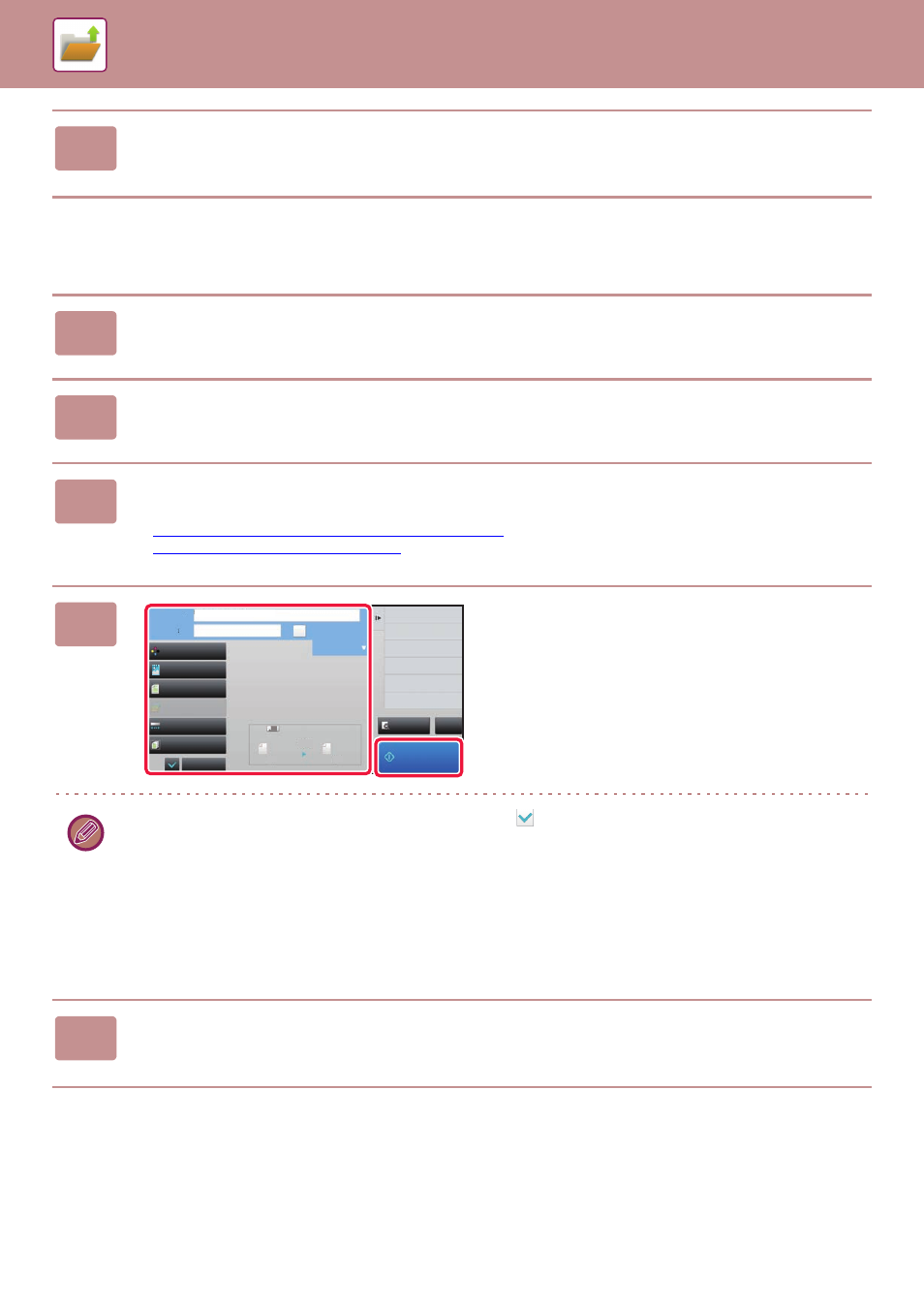
6-15
UKLÁDÁNÍ DOKUMENTŮ►ULOŽENÍ SOUBORŮ S UKLÁDÁNÍM DOKUMENTU
Uložení z ukládání dokumentu
6
Klepnutím na klávesu [Barevný Start] nebo [Č/b Start] zahájíte skenování.
Zvuk pípnutí vás upozorní, že skenování a uložení souboru skončily.
1
Na výchozí obrazovce klepněte na klávesu [Vyvolat soubor z HDD].
2
Na panelu akcí stiskněte [Skenovat na HDD].
3
Vložte originál.
Vložte originál do zásobníku automatického podavače dokumentů nebo na sklo pro dokumenty.
► AUTOMATICKÝ PODAVAČ DOKUMENTŮ (strana 1-80)
► SKLO PRO DOKUMENTY (strana 1-82)
4
Zkontrolujte název souboru a místo
uložení a u požadovaného nastavení
klikněte na příslušnou klávesu.
• Když je políčko [Vytvořit soubor pro stáhnutí] nastaveno na (
), klávesa [Formát Souboru] je šedivá a nelze ji
použít. Skenovací data nebudete moci stáhnout v určeném formátu z webových stránek.
• Další informace k nastavení skenování originálu najdete ve vysvětlivkách k režimu kopírování nebo odeslání obrazu.
• Je-li originál 2stranný, nezapomeňte klepnout na klávesu [Originál] a pak podle typu originálu klepněte na klávesu
[Oboustranně kalendář] nebo [Oboustranně kniha].
• Pro nastavení uživatelského jména, atributu souboru nebo hesla klepněte na [Volby].
• Když je nastavení pro vytvoření souboru prostřednictvím [Vytvořit soubor pro stáhnutí] vypnuto, nemůže být později
zapnuto.
5
Klepněte na klávesu [Start] a začněte skenovat.
Zvuk pípnutí vás upozorní, že skenování a uložení souboru skončily.
CA
Náhled
Start
Velikost Sken.
Auto
Auto
Auto/Mono2
Rozlišení
200x200dpi
Formát Souboru
Originál
Auto
Ostatní
A4
A4
100%
Velikost Ulož.
Hlavní Složka
Volby
Vytvořit soubor pro
stáhnutí
Návrat na obrazovku
volby složky
Expozice
Vytvoření úloh
HDD_201540919_140842
Uloženo do:
Název Souboru:
Barevný režim